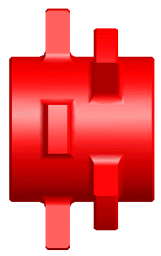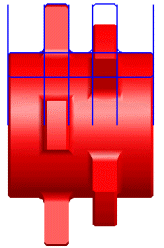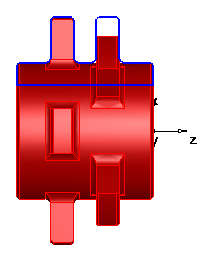作成方法: ポリゴン
ソリッド モデルと STL モデルに対しては、この方法が推奨されています。シミュレーション エンジンを使用してファイルを三角形分割し、輪郭カーブを作成します。次の例では、.stl ファイルのパーツをインポートしています。

サーフェス シェーディングを無効にすると、.stl ファイルを構成している三角形を確認することができます。

[作成] タブ > [カーブ] パネル > [サーフェスから] > [回転サーフェス バウンダリー] を選択して、旋削輪郭を作成します。
- 回転サーフェス バウンダリー ダイアログの作成方法から、ポリゴン を選択します。
- 任意で トレランス をクリックして、三角形トレランス と 円弧直線近似トレランス の既定値を変更します。
- プレビュー をクリックすると、グラフィック ウィンドウにバウンダリーが青で強調表示されます。

FeatureCAM は、回転した手すりの四角い部分の、適切な輪郭高さを検出します。
- OK をクリックして、カーブを作成します。
このカーブを使用して、旋削フィーチャーを作成することができます。
作成方法: ソリッド
ソリッドとしてインポートされた旋削パーツは、通常、一連の回転サーフェスを使用してモデリングされます。このようなソリッド モデルから旋削フィーチャーを作成するため、FeatureCAM には、回転ソリッドから効率的に図形データを抽出する機能が装備されています。この機能は、旋削ドキュメントや Turn/Mill ドキュメントへのソリッド モデルのインポートや、回転サーフェス バウンダリー によるカーブの作成から実行されます。次の例では、左から順に、元のソリッド モデル、作成方法 サーフェス からの図形データ、作成方法 ソリッド からの図形データを示しています。「ソリッド」方法は、ソリッド モデルのみで使用することができます。「サーフェス」方法と比較して、「ソリッド」方法では、図形データがより適切にトリムされています。